一、问题背景
谁还没遇到过这种抓狂时刻?刚换了新设备想连 WiFi ,密码却死活想不起来;朋友来家里做客要蹭网 ,自己拍着胸脯说 "我记着",结果半天扒不出来密码,尴尬得能抠出三室一厅!明明电脑早就连上过这个 WiFi,难道还要重新重置路由器?太麻烦啦!
其实 Win11 早就藏好了查看 WiFi 密码的小妙招 ,不管是正在连接的 WiFi,还是以前连过的旧 WiFi,都能轻松查出来,再也不用为忘密码发愁~
下面就把这两个超实用的方法手把手教给你,小白也能秒会!

二、解决方案
(一)查看正在连接的 WiFi 密码(三步直达,超省心)
1、快捷键打开设置:
先按下键盘上的**"Win+I"**组合键,一秒就能弹出系统设置窗口,比在开始菜单里慢慢找快多了,是不是很方便?

2、层层找到网络属性:
在设置页面里点击 "网络和 Internet" ,接着往下滑找到**"高级网络设置"** ,然后点击 "更多网络适配器选项"。这一步就像在手机里找隐藏功能,顺着路径走准没错~
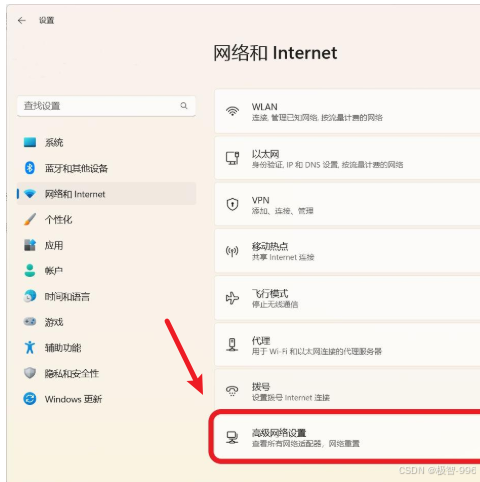
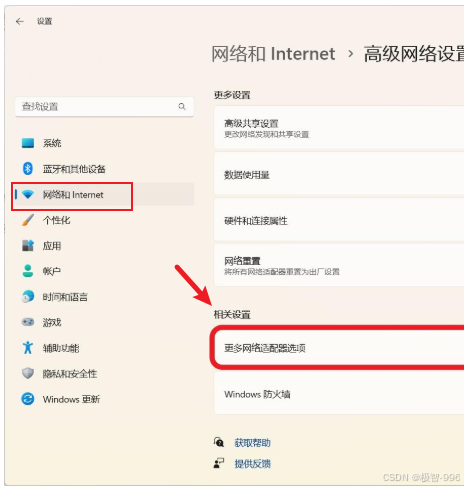
3、解锁密码显示:
在弹出的**"网络连接"** 窗口里,找到正在连接的 WiFi(图标是无线信号的那个),双击 它!然后在新窗口点击 "无线属性" ,切换到**"安全"** 选项卡,最后勾选**"显示字符"**,WiFi 密码就赤裸裸地出现在你眼前啦,是不是超惊喜?
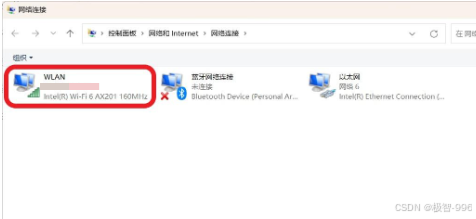
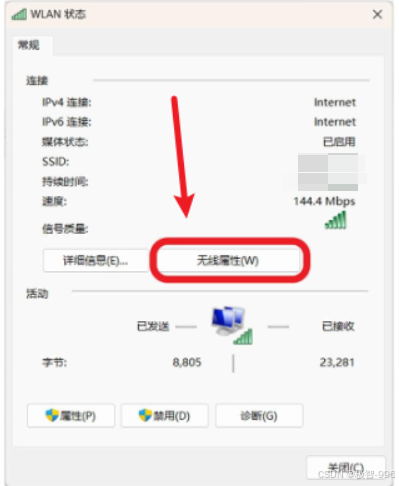
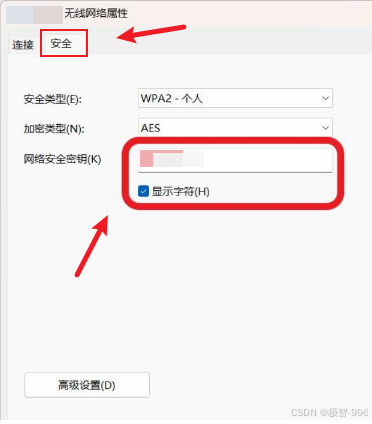
(二)查看以前连接过的 WiFi 密码(命令行大法,超万能)
1、打开命令提示符:
按下**"Win+R"** 组合键,弹出**"运行" 窗口** 后,输入 **"cmd"**并回车,就能打开命令提示符啦。别觉得命令行很高大上,其实操作起来比想象中简单 10 倍!
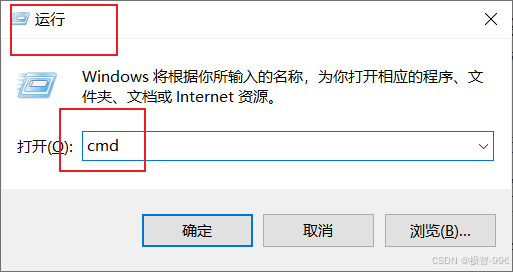
2、列出所有连接过的 WiFi:
在命令提示符里输入 "netsh wlan show profiles ",然后按下回车。稍等一秒,电脑里所有连接过的 WiFi 名称就会全部列出来,像清单一样一目了然,再也不用拼命回忆以前连过的 WiFi 叫啥了~
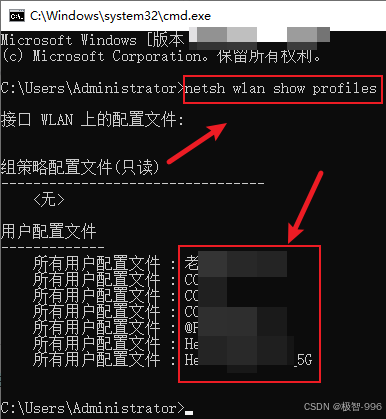
若以上命令行执行后,无响应或者响应过慢、卡顿 ,可以点击以下或者文章尾部的官网链接卡片 ,前往其官网并使用极智C盘清理软件的系统垃圾清理功能来清理系统缓存垃圾文件,保持系统干净清爽,远离系统卡顿。
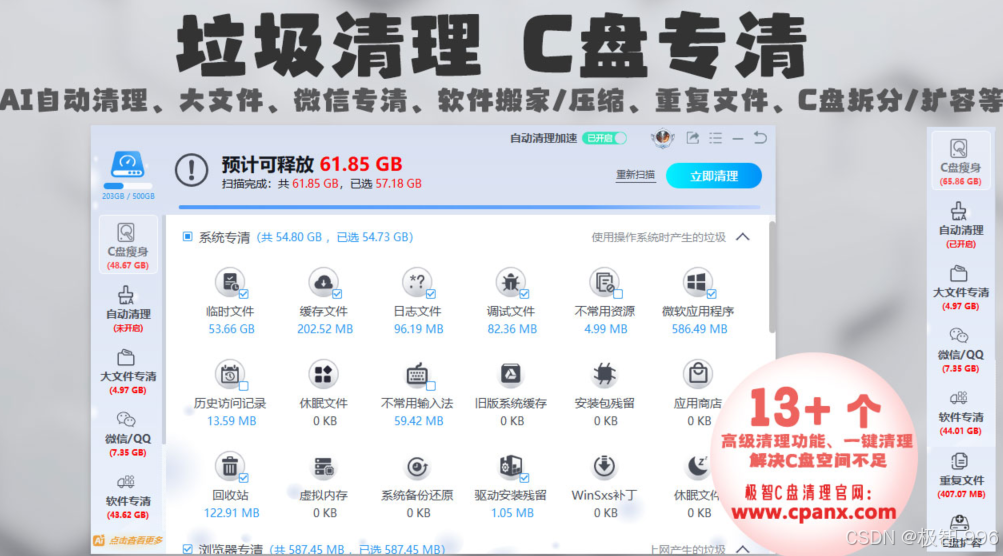
3、精准查询目标 WiFi 密码:
找到你想查的 WiFi 名称后,在命令行里输入 "netsh wlan show profile name= "WiFi 网络名称" key=clear "(注意把 "WiFi 网络名称" 换成你要查的实际 WiFi 名字,比如 "客厅 WiFi""隔壁老王的网"),输入完成后回车。往下滑动命令行结果,找到 "安全设置" 里的 "关键内容",后面跟着的就是 WiFi 密码啦,是不是超神奇?
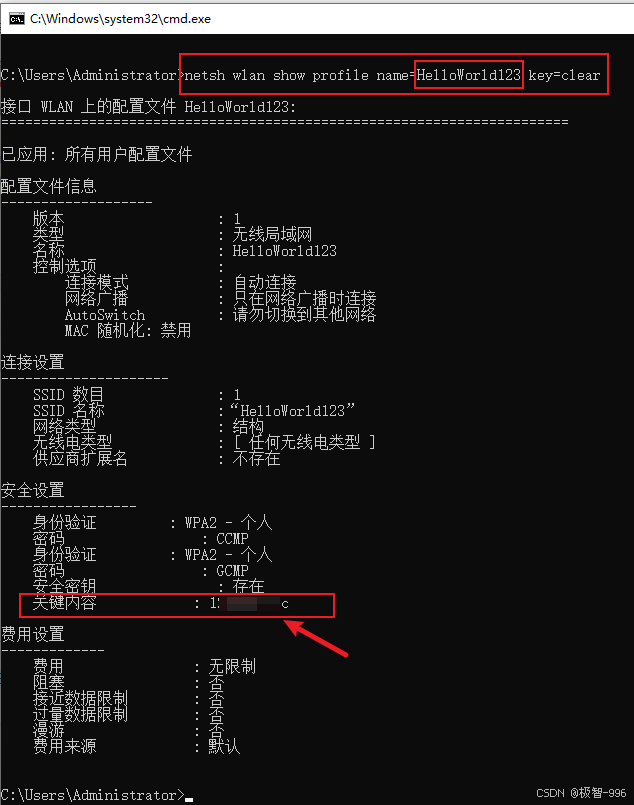
三、总结
原来 Win11 查看 WiFi 密码这么简单!正在连接的 WiFi 用**"设置 + 属性"** 的方法,三步就能搞定;以前连过的旧 WiFi 用命令行大法,复制粘贴两条命令就出结果,再也不用因为忘密码到处求人,也不用费劲重置路由器了。
这两个方法覆盖了所有常见场景,操作步骤都很直观,没有复杂的专业术语,不管你是电脑新手还是办公达人,都能轻松上手。下次再遇到忘 WiFi 密码的情况,直接掏出这篇教程,分分钟就能解决问题,简直是生活小救星~